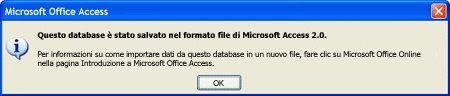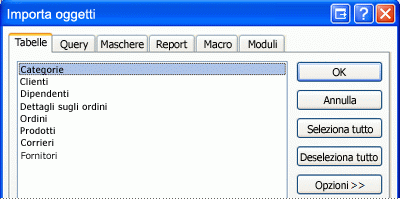Se si usa un database esistente nel formato di Access 2.0 o nel formato di Access 95, entrambi con estensione mdb, in alcuni casi è possibile importare tabelle, query e macro da tale database in una versione più recente di Access che usa il formato di file con estensione accdb.
Per importare maschere e report contenenti codice VBA (e anche moduli), convertire prima il database di Access 2.0 o Access 95 nel formato di file di Access 2002 - 2003 o Access 2000 usando Microsoft Office Access 2003, Access 2002 o Access 2000. Sarà quindi possibile usare una versione più recente, ad esempio Access 2007, per convertire il file nel formato di file accdb che può essere aperto da Access 2010, Access 2013 o Access 2016
Le sezioni seguenti di questo articolo illustrano come eseguire queste operazioni.
Si usa Access 2010, Access 2013 o Access 2016?
Access 2007 è l'ultima versione che supporta l'apertura, l'importazione, il collegamento o l'esportazione in Access 2.0 e Access 95. Per esportare, importare o collegare dati provenienti da file di Access 1.0 e 2.0 (Red 2 o Jet 2) o database di Access 95 è necessario Access 2007. In questo caso, si dovrà usare Access 2007 come passaggio intermedio per convertire completamente un database di Access 2.0 in una di queste versioni.
Cosa si vuole fare?
Aprire un database di Access 2.0 in Access 2007
Quando si apre un database di Access 2.0 in Access 2007, Access mostra una serie di istruzioni che terminano con il messaggio Questo database è stato salvato nel formato file di Microsoft Access 2.0.
È possibile importare tabelle, query e macro da un database di Access 2.0 in un database di Access 2007 (con estensione accdb). Per importare maschere, report o moduli in un database di Access 2007, è necessario prima di tutto convertire il database usando una versione precedente di Access, quindi aprire il database convertito usando Access 2007 e infine convertire il database in un database di Access 2007 in formato accdb. Per altre informazioni, vedere la sezione Convertire un database di Access 2.0 o Access 95 usando Access 2003, Access 2002 o Access 2000.
Importare dati da un database di Access 2.0 in Access 2007
Quando si importano oggetti da un altro database, nel database di destinazione vengono create copie degli oggetti importati. L'origine non viene modificata. Per importare dati da un database di Access 2.0 in Access 2007, prima di tutto occorre aprire il database nel quale si vogliono importare i dati. Si usano quindi i comandi disponibili nella scheda Dati esterni per eseguire il processo di importazione, che include il richiamo dell'importazione guidata.
-
Aprire Access 2007, fare clic sul pulsante Microsoft Office e quindi su Apri.
-
Nella finestra di dialogo Apri selezionare e aprire il database in cui si vogliono importare le tabelle, query o macro.
-
Nella scheda Dati esterni fare clic su Access nel gruppo Importa.
-
Nella casella di testo Nome file della procedura guidata per il caricamento dei dati esterni digitare il nome del database di origine oppure fare clic su Sfoglia per visualizzare la finestra di dialogo Apri file, quindi scegliere o digitare il nome del database di origine.
-
Fare clic su Importa tabelle, query, maschere, report, macro e moduli nel database corrente e quindi fare clic su OK.
-
Nella finestra di dialogo Importa oggetti fare clic su ciascuna scheda e selezionare gli oggetti desiderati. Tenere presente che da un database di Access 2.0 è possibile importare in Access 2007 solo tabelle, query e macro.
Per annullare un oggetto selezionato, fare di nuovo clic sull'oggetto.
-
Fare clic su Opzioni per specificare impostazioni aggiuntive.
La tabella seguente descrive l'impatto delle singole opzioni sui risultati dell'operazione.
Elemento
Descrizione
Casella di controllo Relazioni
Importa relazioni esistenti tra le tabelle selezionate.
Casella di controllo Menu e barre degli strumenti
Importa i menu e le barre degli strumenti presenti nel database di origine. I menu e le barre degli strumenti vengono visualizzati in una scheda denominata Componenti aggiuntivi.
Casella di controllo Importa/esporta
Importa le specifiche di importazione o di esportazione eventualmente presenti nel database di origine.
Casella di controllo Gruppi riquadro di spostamento
Importa eventuali gruppi del riquadro di spostamento personalizzati esistenti nel database di origine.
Pulsante Definizione e dati
Importa la struttura e i dati di tutte le tabelle selezionate.
Pulsante Solo definizione
Importa solo i campi nelle tabelle selezionate. I record di origine non vengono importati.
Pulsante Come query
Importa le query selezionate come query. In questo caso, ricordarsi di importare tutte le tabelle sottostanti insieme alle query.
Pulsante Come tabelle
Importa le query come tabelle. In questo caso, non è necessario importare le tabelle sottostanti.
-
Fare clic su OK per completare l'operazione.
Access copia i dati e visualizza messaggi di errore se rileva problemi. Se l'operazione di importazione dei dati riesce, la pagina finale della procedura guidata consente di salvare i dettagli dell'operazione come una specifica di importazione per usi futuri.
Importare dati da un database di Access 95 in Access 2007
Per importare dati da un database di Access 95 in Access 2007, prima di tutto occorre aprire il database di Access 2007 nel quale si vogliono importare i dati. Si usano quindi i comandi disponibili nella scheda Dati esterni, che determinano il richiamo dell'importazione guidata.
È possibile importare tabelle, query e macro da un database in formato Access 95 (mdb) in un database di Access 2007 (accdb). È anche possibile importare maschere e report in cui non viene usato codice VBA. Per importare maschere e report contenenti codice VBA, oltre che moduli, convertire prima di tutto il database di Access 95 nel formato di file di Access 2002 - 2003 o Access 2000 usando Microsoft Office Access 2003, Access 2002 o 2000, quindi usare Access 2007 per convertire il file nel formato accdb di Access 2007.
-
Aprire Access 2007, fare clic sul pulsante Microsoft Office e quindi su Apri.
-
Nella finestra di dialogo Apri selezionare e aprire il database in cui si vogliono importare le tabelle, query o macro.
-
Nella scheda Dati esterni fare clic su Access nel gruppo Importa.
-
Nella casella Nome file della procedura guidata per il caricamento dei dati esterni digitare il nome del database di origine oppure fare clic su Sfoglia per visualizzare la finestra di dialogo Apri file, quindi scegliere o digitare il nome del database di origine.
-
Fare clic su Importa tabelle, query, maschere, report, macro e moduli nel database corrente e quindi fare clic su OK.
-
Nella finestra di dialogo Importa oggetti fare clic su ciascuna scheda e selezionare gli oggetti da importare.
Per annullare la selezione di un oggetto, fare di nuovo clic sull'oggetto.
-
Fare clic su Opzioni per specificare impostazioni aggiuntive. Le importazioni aggiuntive verranno visualizzate nei gruppi al di sotto dell'elenco di oggetti.
-
Fare clic su OK per completare l'operazione.
Access copia i dati e visualizza messaggi di errore se rileva problemi. Se l'operazione di importazione dei dati riesce, la pagina finale della procedura guidata consente di salvare i dettagli dell'operazione come una specifica di importazione per usi futuri.
Convertire un database di Access 2.0 o Access 95 usando Access 2003, Access 2002 o Access 2000
È possibile convertire un database di Access 2.0 nel formato di file di Access 2000 o Access 2002 - 2003 usando una delle versioni di Access elencate nella tabella che segue, a condizione che la versione specifica di Access sia stata acquistata e installata nel computer. A seconda della versione di Access disponibile, il convertitore di Access 2.0 dovrebbe essere già installato.
|
Versione |
Convertitore di Access 2.0 |
|
Microsoft Office Access 2003 |
Questa versione richiede il download e l'installazione del convertitore di Access 2.0 per Access 2003. Tuttavia, questo strumento non è più disponibile nell'Area download Microsoft, perché il supporto "Extended" di Access 2003 è terminato. |
|
Microsoft Access 2002 |
Incluso nel prodotto. |
|
Microsoft Access 2000 |
Incluso nel prodotto. |
È consigliabile convertire il file di Access 2.0 o Access 95 nel formato mdb di Access 2000 o Access 2002 - 2003. Sarà quindi possibile usare Access 2007 per convertire il file risultante nel formato accdb di Access 2007. Il database potrà essere usato in Access 2007 o aperto in Access 2010, Access 2013 o Access 2016. A seconda della versione precedente di Access in uso, eseguire le operazioni seguenti:
-
Avviare Access 2003, Access 2002 o Access 2000.
-
Nel menu File fare clic su Apri e quindi fare clic sul nome file del database di Access 95 che si vuole convertire.
-
Nel menu Strumenti scegliere Utilità database, quindi Converti database e fare clic su In formato Access 2000.
-
Nella finestra di dialogo Converti database con nome immettere un nome per il nuovo file, quindi fare clic su Salva.
Potrebbe essere visualizzato un messaggio informativo di avviso sull'impossibilità di usare il database convertito con le versioni precedenti di Access. Se questo messaggio viene visualizzato, fare clic su OK.
Il file viene salvato nel formato file di Access 2000.
-
Avviare Access 2007.
-
Fare clic sul pulsante Microsoft Office e quindi su Apri.
-
Nella finestra di dialogo Apri selezionare e aprire il database convertito.
-
Fare clic sul pulsante Microsoft Office e quindi su Converti.
-
Nella finestra di dialogo Salva con nome immettere un nome per il file di Access 2007 oppure accettare quello proposto, quindi fare clic su Salva.
Il file viene salvato nel formato di file con estensione accdb di Access 2007.